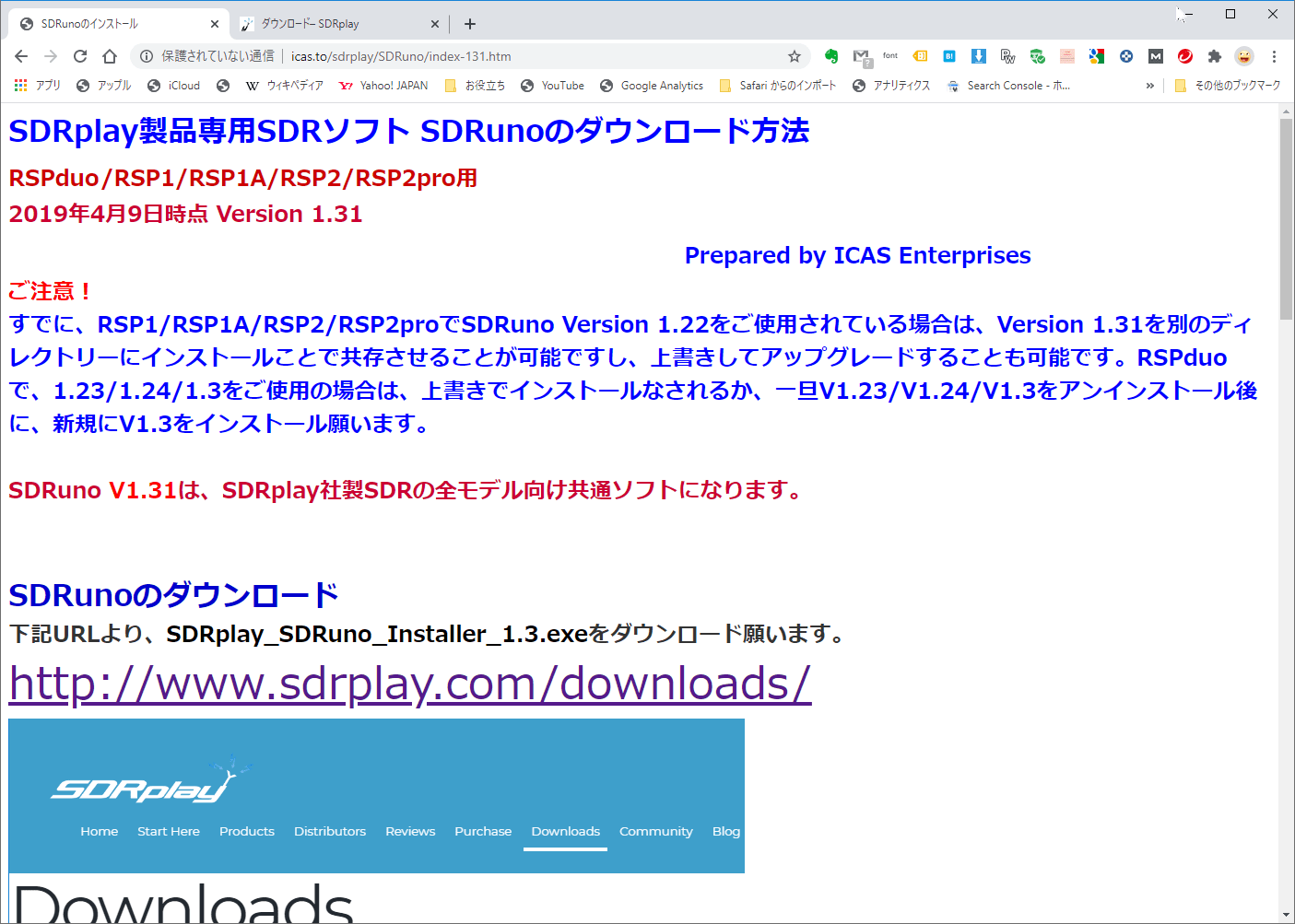![]()
公開日 2020年6月24日 最終更新日 2020年6月24日 by JE2UFF_Toshi
こんばんは。先週注文したSDRplayのRSP1Aが到着しました。早速開封し、いかがなものかチェックをしてみました。到着した荷物は本体、USBケーブルそしてオマケのHPFの3つです。トリセツと言うか、ソフトのダウンロードが記述した簡易ペーパーがあるだけです。

まずはRSP1Aを使うためのアプリであるSDRunoをダウンロードします。
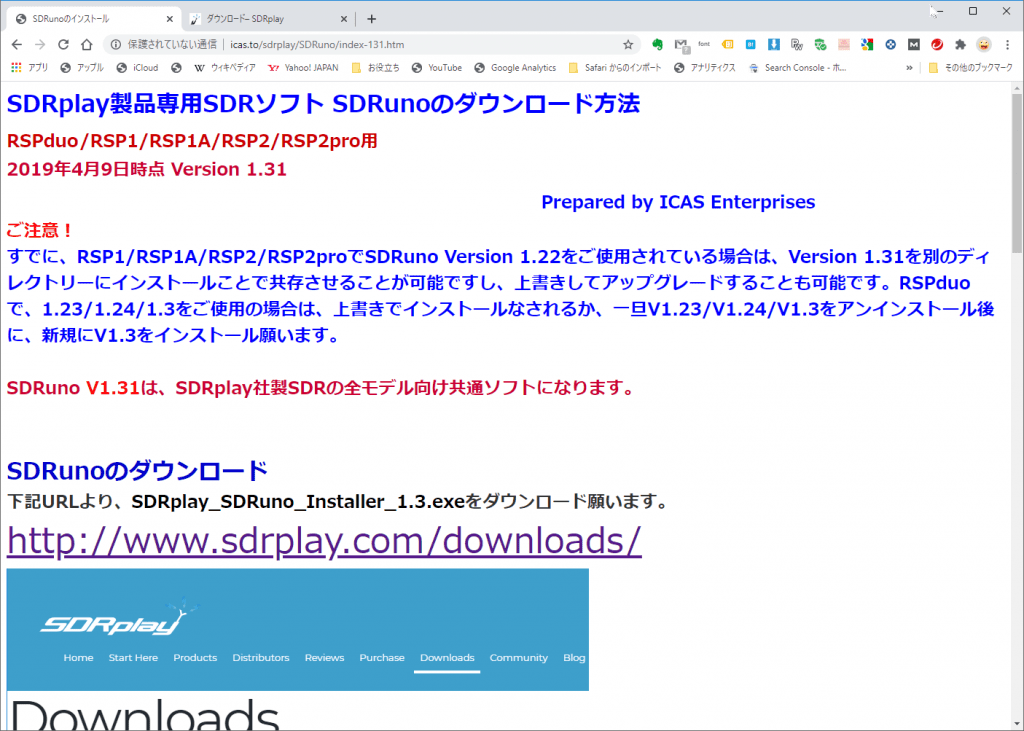
ダウンロードURLをクリック
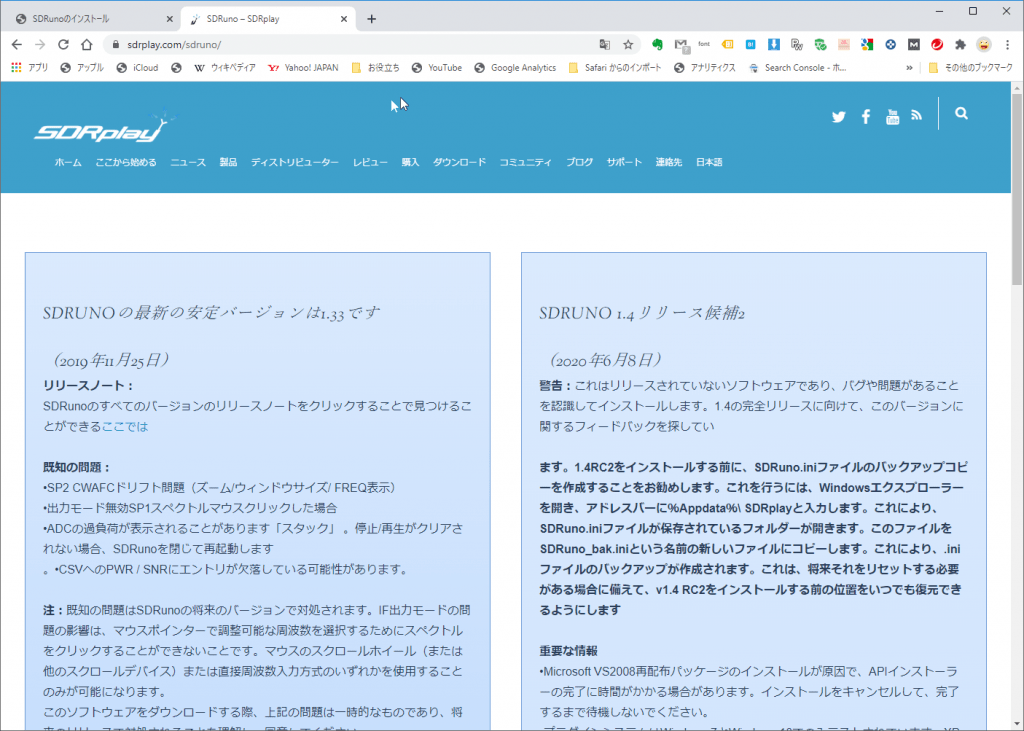
ダウンロードページに行くと、SDRUNO(全てのRSP)という部分をクリックして、最新バージョンをダウンロードします。
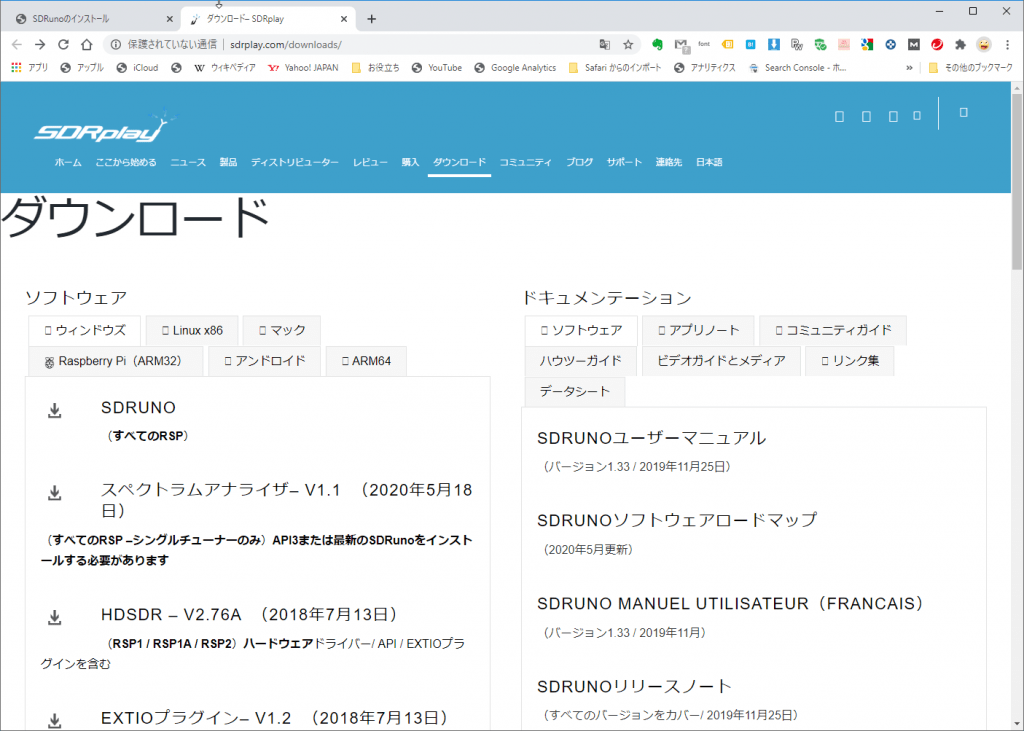
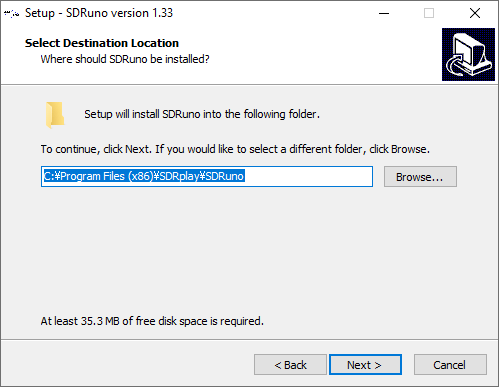
ダウンロード完了後にインストールを行います。特に難しい事はなく、Nextを押しながらインストールを完了させます。
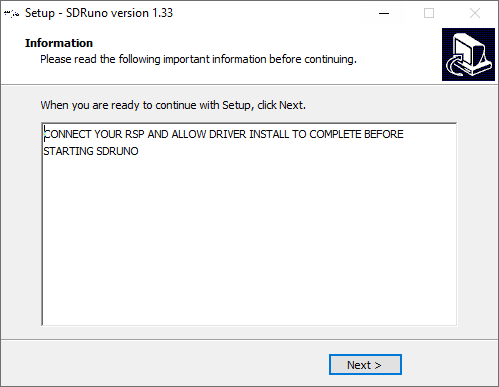
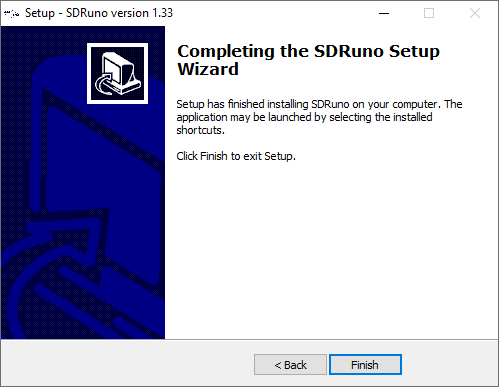
これで完了になります。Desktopにアイコンが現れるので、そのアイコンをクリックしてアプリをスタートします。
操作は極めて簡単。
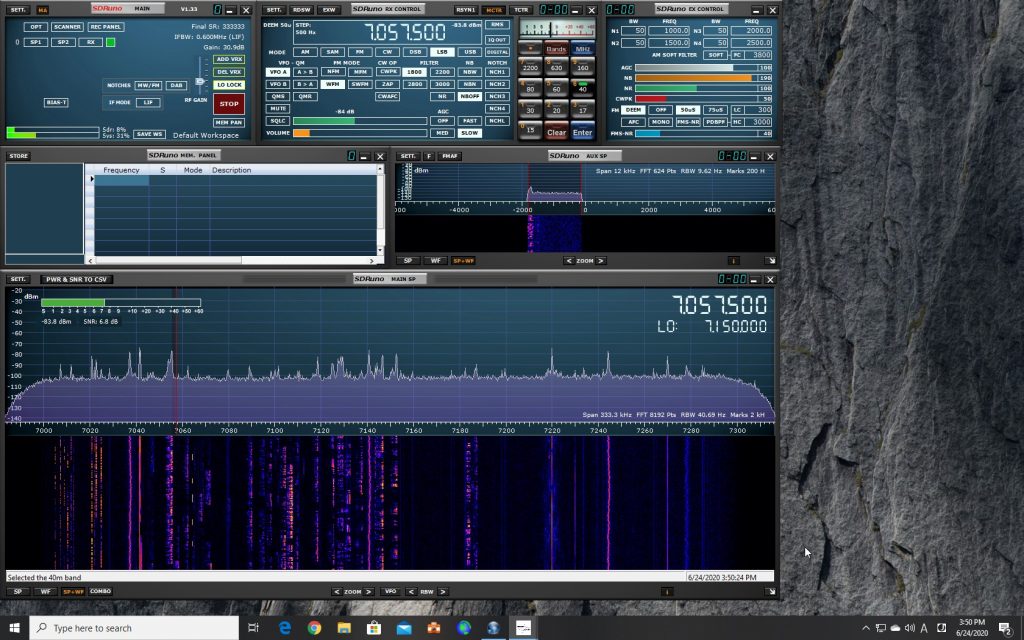
RX Controlウィンドウで上部のバーにあるSETT.と言うボタンをクリックし、出力先を設定します。この時、PCのAudioを選択すればいいですね。
そしてMAINウィンドウにあるPLAYのボタンを押すと受信が始まります。これはまず、40mをワッチしたときの状況です。
これでもう終わりです。感度もかなり良さそうで、CWもFT8も普通に聞こえます。聞こえなかったら問題ですか。
次がいつもEMEで使っている432MHzの状態です。
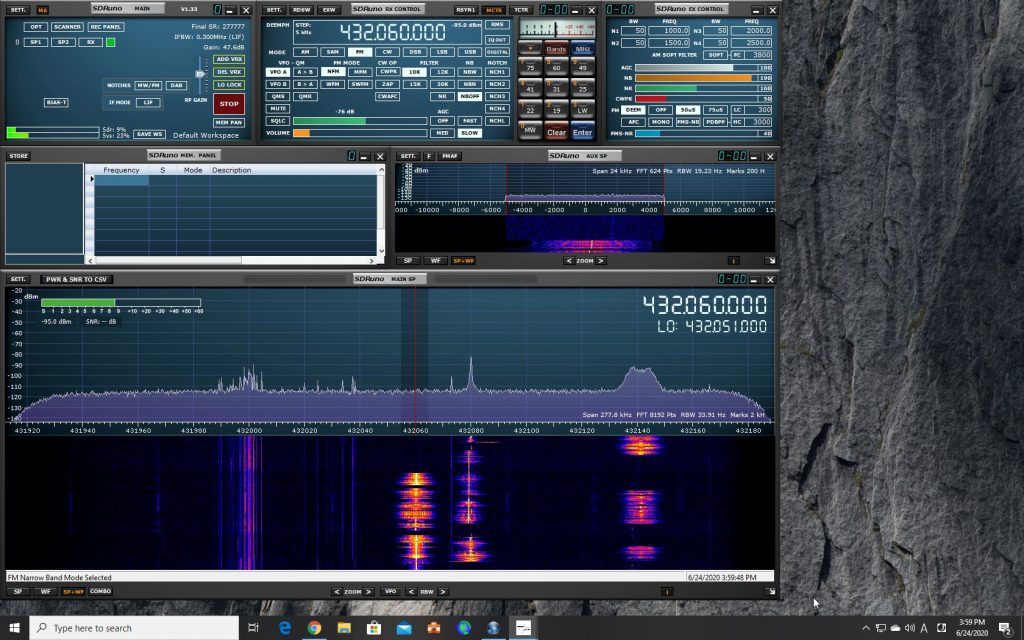
平日なんで、FMのモービル局がいくつか聞こえています。NFMにモードをセットすると、ラグチューが素晴らしく良く聞こえます。PCのリアルテックのICですが、結構綺麗に聞こえますよ。
そして、もともと使用を考えていた短波放送のチェックです。とりあえず、AFA30が使えそうな31mバンドを選択してみます。
RX Controlの右側にBANDと言うボタンが有り、これをクリックするとアマチュアバンドのLOWとHIGH、そして放送バンドの選択ができるようにプルダウンメニューが開きます。
そこで放送バンドを選ぶと、下のボタンが放送バンドの数字に切り替わるので、31のボタンを押せば31mバンドになります。

時間も時間なのであまり聞こえていませんが、大陸の放送局は綺麗に聞こえています。帯域幅も変えられるので6Kくらいで聞いてると、丁度よい耳障りの音で聞こえます。
これでBCLがなかなか面白そうになりますね。とりあえずサラッとセットアップしてみて、直ぐに使えたので良かったですね。
基本性能などはもう少し使い込んで確認したいと思います。